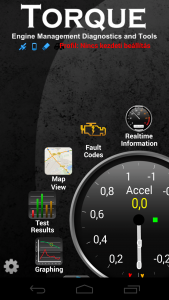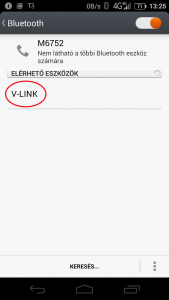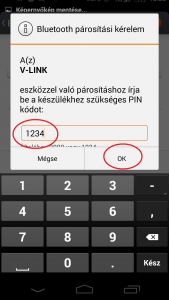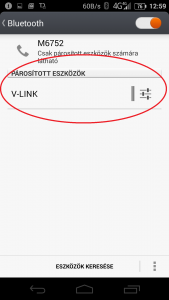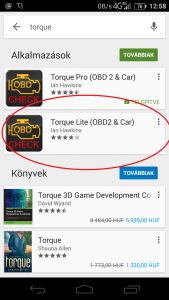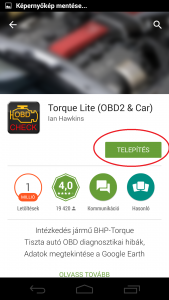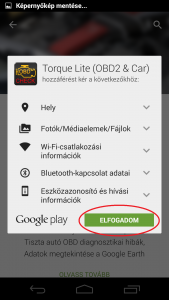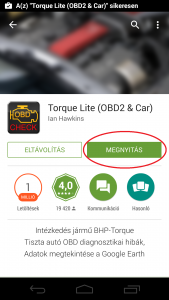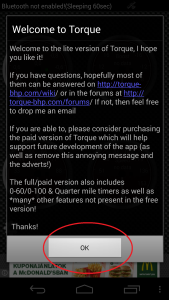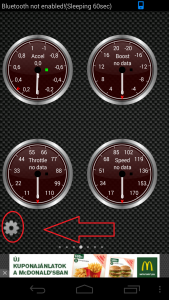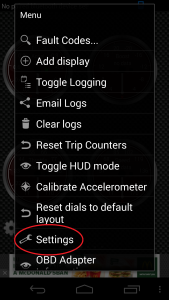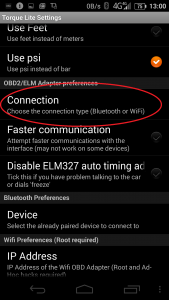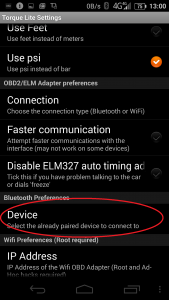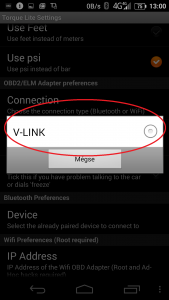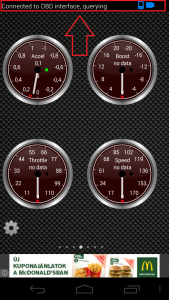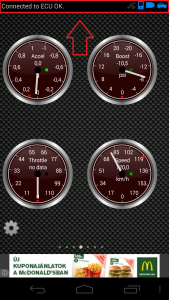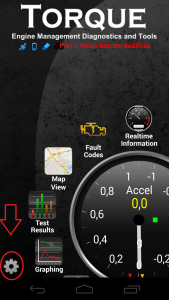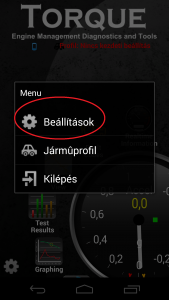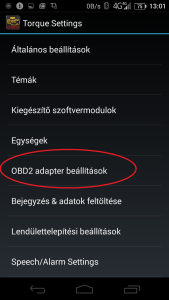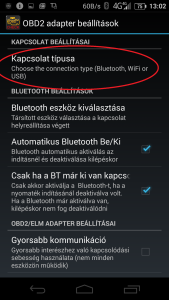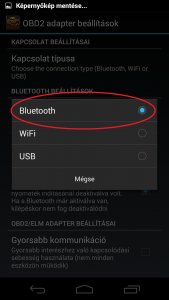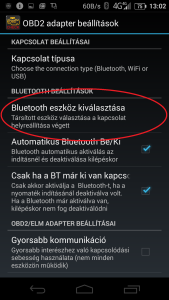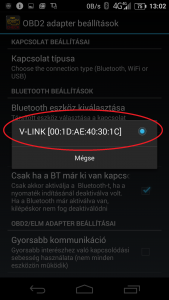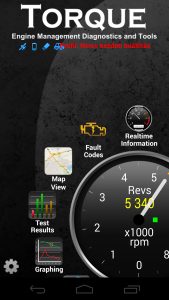Sziasztok!
Mivel többen is kérték, hogy mutassam be, hogy tudjuk az autódiagnosztikai eszközünket a Torque programmal beállítani, ezért most ezt bemutatom. A Torque program a következő autódiagnosztikai eszközeinkkel használható:
– Bluetooth OBD2 univerzális hibakódolvasó autódiagnosztika
– Kapcsolható mini Bluetooth OBD2 univerzális hibakódolvasó autódiagnosztika
– Wifi OBD2 univerzális hibakódolvasó autódiagnosztika
Mivel ezek közül a termékek közül a Bluetooth OBD2 univerzális hibakódolvasó autódiagnosztika termékünk a legnépszerűbb, ezért most ezen fogom bemutatni a beállítást, viszont a többi terméknél is nagyon hasonlóan kell beállítani. A következő leírás alapján nem hiszem, hogy bármi gondot fog okozni bármelyik készülék beállítása is, de amennyiben mégis bármilyen probléma lenne, akkor telefonon is szívesen segítek a 06 30 9111 445 telefonszámon.
Első lépésben csatlakoztassuk az autódiagnosztikai eszközünket az autón található OBD csatlakozóba, hogy áramforrás alá helyezzük. Amíg nincs áramforrás alatt az eszköz, addig nem fogjuk tudni csatlakoztatni az Androidos készülékünkhöz.
Miután csatlakoztattuk az autóhoz az autódiagnosztikai adaptert, akkor kapcsoljuk be az Androidos készüléken a bluetootht. A bluetooth bekapcsolása után keressünk új eszközt.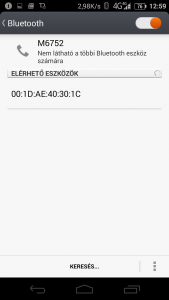
Először előfordulhat, hogy számokat és betűket fogunk látni kettőspontokkal elválasztva, de ne ijedjünk meg várjunk egy kicsit és meg fog jelenni az eszköz neve.
FONTOS! Az eszköz neve nem feltétlen V-LINK lesz, a gyártók ezt szokták változtatni, így előfordulhat: EOBD, OBDII, OBD2, stb.. megnevezés is. Ezzel igazából nem kell foglalkozunk csak nyomjunk az eszköz nevére.
Miután kiválasztottuk az eszközt meg kell adnunk a párosító kódot, ami vagy 1234 vagy 0000 lesz.
Miután beírtuk a párosító kódot akkor nyomjunk az OK gombra. Ezután megtörténik a párosítás és azt követőn a párosított eszközök között kell látnunk az autódiagnosztikai eszközt.
Most a program letöltését és beállítását szeretném bemutatni.
A Torque programból létezik ingyenes és fizetős változat is. Mivel az ingyenest többen használják, ezért azt fogom részletesen bemutatni, a fizetősnél annyival másabb a történet, hogy ott nem engedi egyből letölteni a Play áruház, hanem fizetési módot kell kiválasztanunk és csak sikeres fizetés után fog megtörténni a letöltés.
Az ingyenes Torque program letöltéséhez nyissuk meg a Play áruházat és a keresőbe írjuk be, hogy Torque. Egyébként ezen a linken keresztül is elérhető:
https://play.google.com/store/apps/details?id=org.prowl.torquefree
Válasszuk ki a Torque Lite (OBD2 & Car) megnevezésű alkalmazást.
Kattintsuk a telepítés gombra.
A következő ablakban nyomjunk az elfogadom gombra.
Miután sikeresen telepítettük az alkalmazást, nyomjunk a megnyitás gombra.
Az alkalmazás megnyitásakor egy üdvözlőszöveget láthatunk, itt nyomjunk az OK gombra.
Ezután valószínűleg egy hasonló képet fogunk látni. Az elrendezése változhat képernyőmérettől, felbontástól függően vagy az is befolyásolhatja, hogy állítva vagy fektetve nézzük a telefont. A lényeg, hogy a fogaskerék kinézetű ikonra nyomjunk.
A következő képernyőn válasszuk ki a Settings feliratot.
Itt egy hosszabb listával fogunk találkozni, ami nekem nem fért bele egy képernyőbe. A képernyőt görgessük lejjebb és válasszuk ki a Connection feliratot.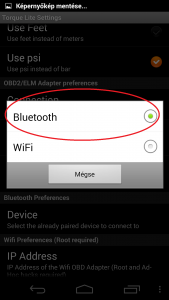
Az eszközünktől függőn válasszuk ki a kapcsolat típusát, ez általában Bluetooth lesz.
Miután kiválasztottuk a kapcsolat módját, meg kell nekünk adnunk, hogy melyik párosított eszközünk lesz az autódiagnosztikai eszköz. Az eszköz kiválasztásához nyomjunk a Device feliratra.
Válasszuk ki az eszközünket, ahogy az elején is írtam a V-LINK megnevezésen kívül előfordulhat: EOBD, OBDII, OBD2, stb.. megnevezés is.
Miután kiválasztottuk az eszközt a felső sorba már láthatjuk is, hogy keresi az eszközt majd próbál kapcsolódni az autóhoz.
Sikeres kapcsolódás után az itt látható feliratot fogjuk látni.
Ezután már kapcsolódtunk az autóhoz, mint látható a mutatók is már az aktuális értékeket mutatják. Ezután már használhatjuk az eszközünket.
Most bemutatom a Torque fizetős PRO változatának beállítását is, aminek a kezelőfelülete másképp néz ki, viszont ugyanezen az elven kell beállítani. A fizetős változat itt tölthető le: https://play.google.com/store/apps/details?id=org.prowl.torque&hl=hu
Mivel az alapelv ugyanaz és ráadásul ez a program már magyar nyelven is elérhető, így nem szeretném magamat ismételni, csak képeken mutatnám be a lépéseket. Szerintem mindenki érteni fogja.
A beállítás sorrendje megegyezik a képek sorrendjével, felülről lefelé haladva.
Amennyiben bárkinek bármilyen kérdése lenne a leírtakkal kapcsolatban akkor keressen nyugodtan a lent található elérhetőségek bármelyikén!
Üdvözlettel:
Jakab László
Telefonszám: 06 30 911 1445
E-mail: jakablaszlo@diagbolt.hu